
Vous cherchez à optimiser les performances de votre processeur et à obtenir le meilleur score possible sur Cinebench pour mieux ranker sur hwbot.org ? Dans ce tutoriel, nous allons vous expliquer comment utiliser la priorité temps réel »realtime » de Windows pour gagner jusqu’à 1000 points supplémentaires sur votre score Cinebench.
Qu’est-ce que Cinebench ?
Cinebench est un benchmark populaire développé par Maxon, qui permet de tester les performances des processeurs en effectuant des rendus 3D complexes. Il est couramment utilisé pour comparer les performances des différents processeurs du marché.
Vous vous demandez quel est le processeur le plus performant en 2024 ? Découvrez notre guide complet sur les processeurs AMD et Intel, incluant un classement et comparatif dans plusieurs scénarios d’utilisation.
Modifier la priorité du processus Cinebench
Voici comment modifier la priorité d’un processus dans le Gestionnaire des tâches pour Cinebench :
- Ouvrez le Gestionnaire des tâches (vous pouvez utiliser le raccourci Ctrl+Shift+Échap) et localiser Cinebench dans le menu processus
- Accédez à l’onglet « Détails » pour afficher tous les processus en cours d’exécution
- Trouvez le processus correspondant à Cinebench (CINEBENCH.exe)
- Faites un clic droit sur le processus et sélectionnez « Définir la priorité », puis choisissez « Temps réel »
- Confirmez votre choix et lancer le test Cinebench
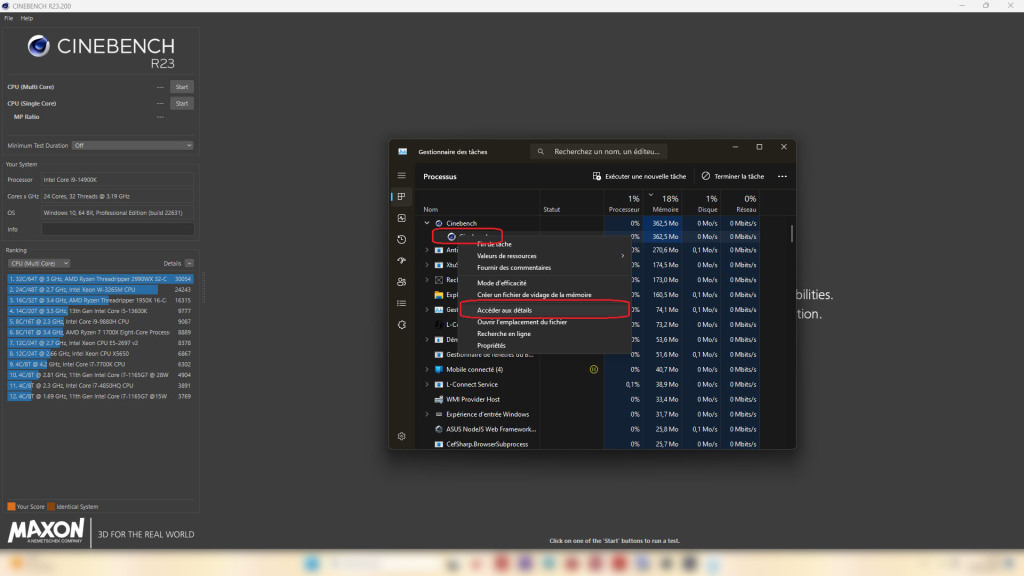
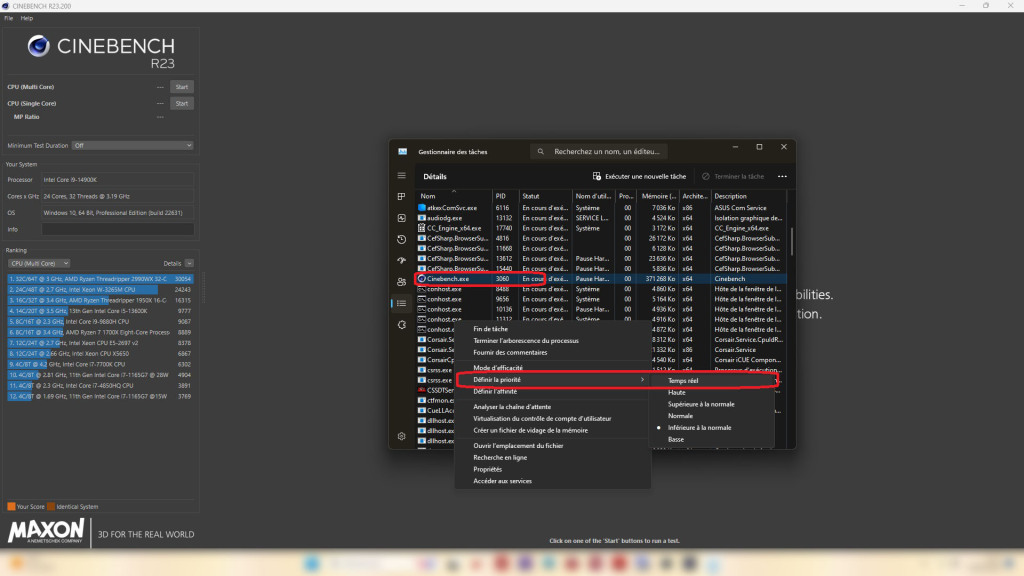
Boostez votre score Cinebench : démonstration
Afin de démontrer l’efficacité de cette méthode, nous avons effectué deux tests comparatifs sur notre configuration de test. Le premier test a été réalisé sans modifier la priorité du processus, tandis que le second a été effectué en attribuant une priorité « temps réel » au processus.
Notre configuration de test est équipée d’un processeur Core i9 14900K, (testé sur Pause Hardware le jour sa sortie), d’une carte mère ASUS ROG Z790 APEX ENCORE d’un kit de mémoire vive DDR5 Kingston Fury de 2 x 16 Go cadencé à 7200 MHz (testé ici) et d’un refroidissement Arctic Liquid Freezer III 420.
Les conditions de test sont restées identiques pour les deux scénarios (XMP activé et le reste en mode auto dans le bios) à l’exception de la modification de la priorité du processus dans le second scénario, où elle a été définie sur « temps réel ». Cette comparaison nous permet d’évaluer l’impact de la priorité du processus sur les performances du système.

Score Cinebench avec priorité par défaut.
Score Cinebench avec la priorité par défaut du système d’exploitation Windows : 40911 points. Ce score représente les performances du processeur dans des conditions normales d’utilisation, sans modification des paramètres de priorité des processus.
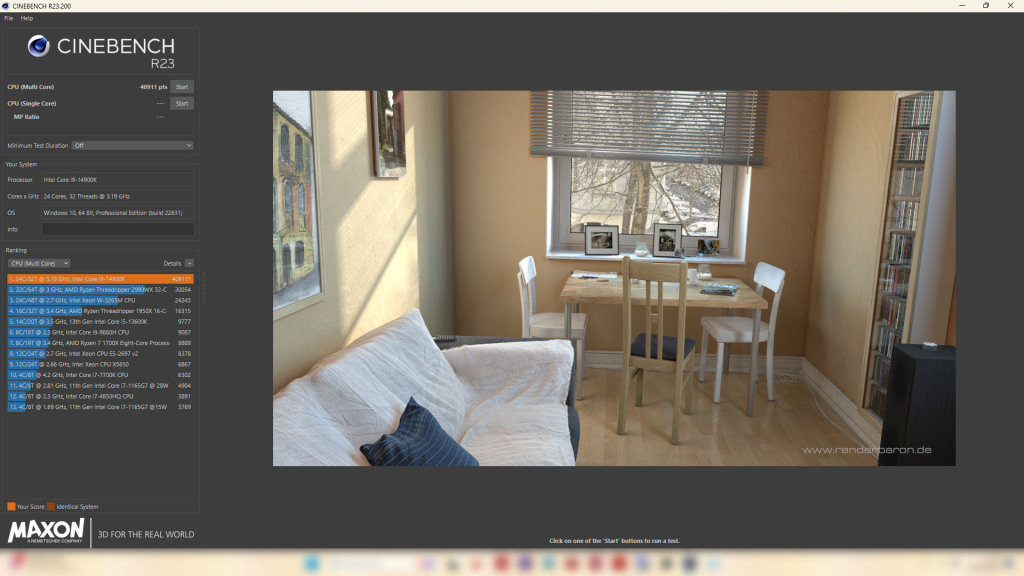
Score Cinebench avec priorité « realtime »
Le score Cinebench atteint avec la priorité « realtime » est de 42152 points, dépassant ainsi de manière impressionnante le score obtenu avec la priorité par défaut. Cette différence met en évidence l’impact considérable que peut avoir un simple réglage de priorité sur les performances mesurées par ce benchmark.
PS : L’écran noir durant le test Cinebench est normal.
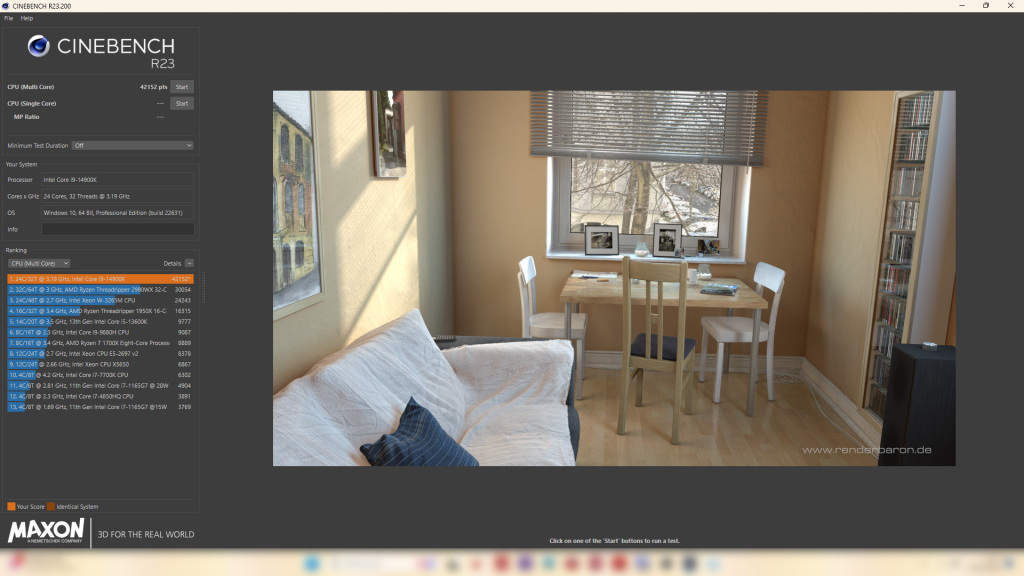
En comparant les deux scores obtenus, on constate un gain remarquable de 1241 points lorsque la priorité « realtime » est attribuée au processus Cinebench. Cette amélioration des performances est obtenue grâce à ce simple réglage dans les paramètres de priorité des processus sous Windows, sans nécessiter de modifications matérielles ou de overclocking du processeur. Ce gain de plus de 1000 points démontre l’efficacité de cette astuce pour optimiser les scores Cinebench et exploiter au mieux les capacités du processeur testé.
Recommandations
Il est généralement recommandé d’utiliser des niveaux de priorité plus modérés comme « high » plutôt que « realtime » pour les applications gourmandes en ressources. Cela aide à maintenir la stabilité du système tout en offrant une amélioration des performances pour l’application concernée. L’utilisation de « realtime » devrait être réservée à des cas très spécifiques et sous surveillance, notamment pour éviter que le système ne devienne non-réactif.
Pause Hardware
Conclusion
En effet, en définissant la priorité du processus Cinebench sur « realtime », le benchmark bénéficie d’un accès privilégié aux ressources du processeur, ce qui se traduit par une augmentation significative du score obtenu.
En activant le mode temps réel pour Cinebench, nous avons constaté une augmentation significative des scores, allant jusqu’à 1000 points supplémentaires sur certains processeurs. Cette astuce simple permet d’exploiter au mieux les capacités de votre processeur et d’obtenir des scores Cinebench plus élevés. N’hésitez pas à essayer cette méthode et à partager vos résultats dans les commentaires !
Lire aussi : Maxon dévoile Cinebench 2024

